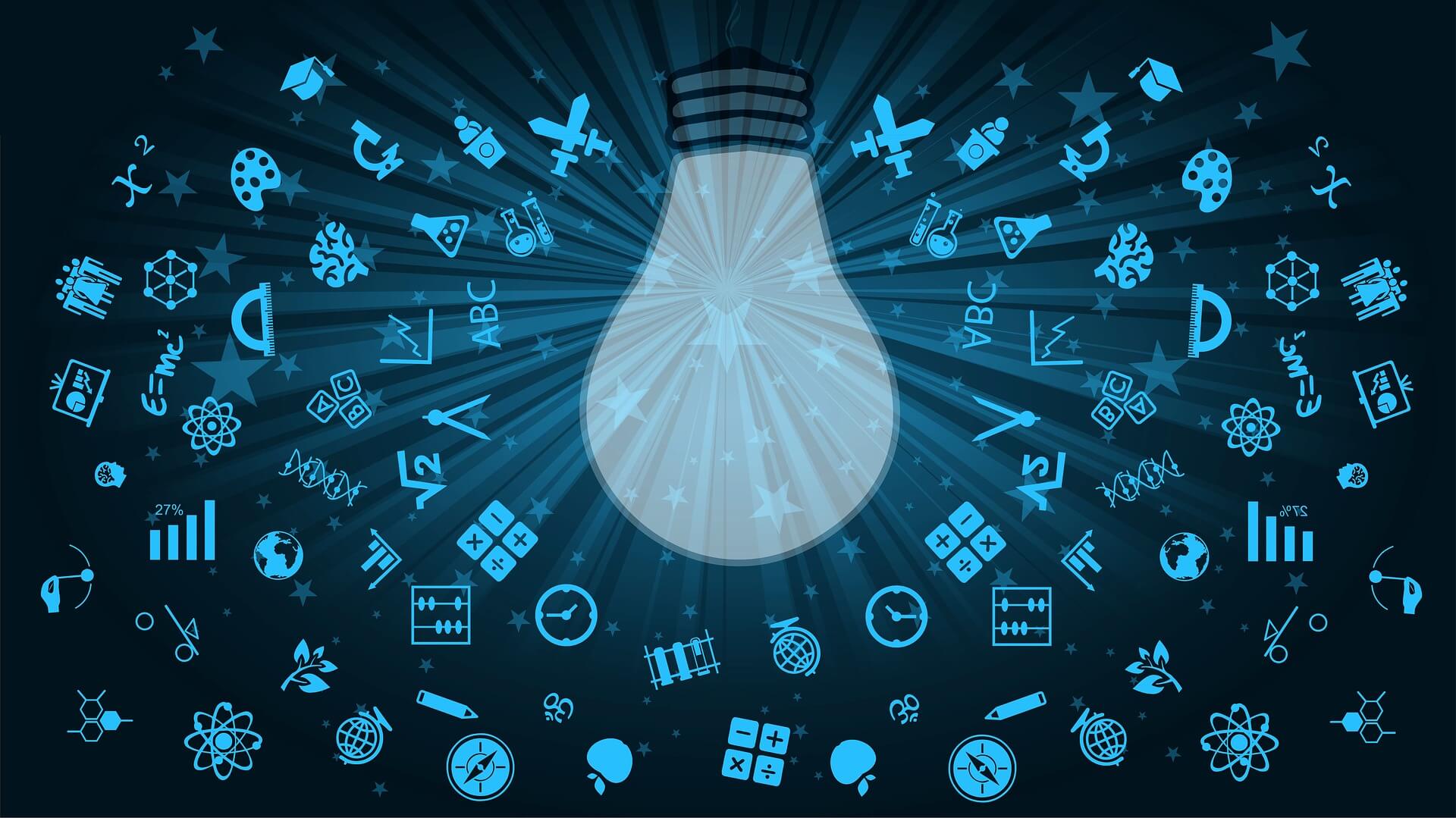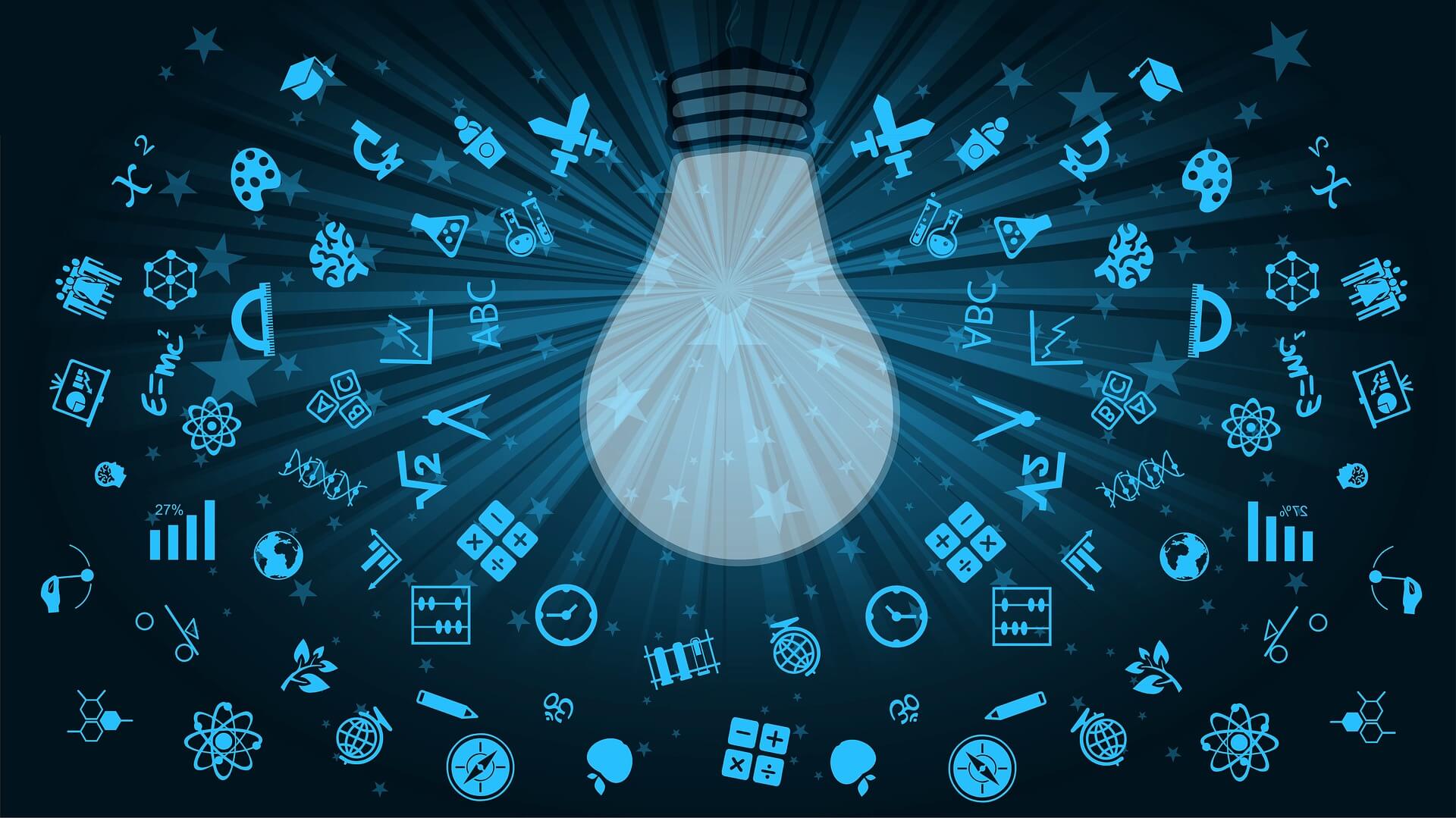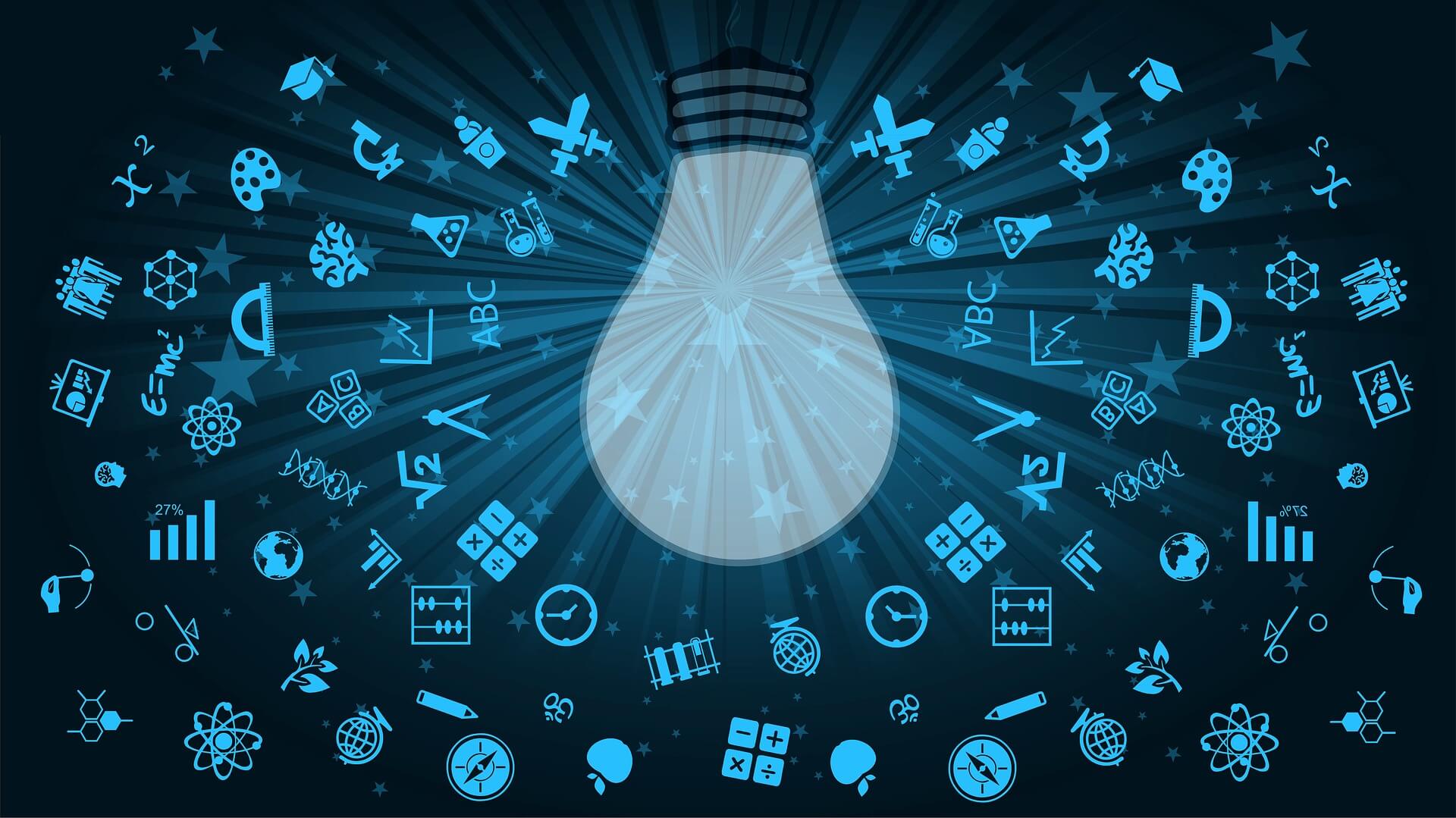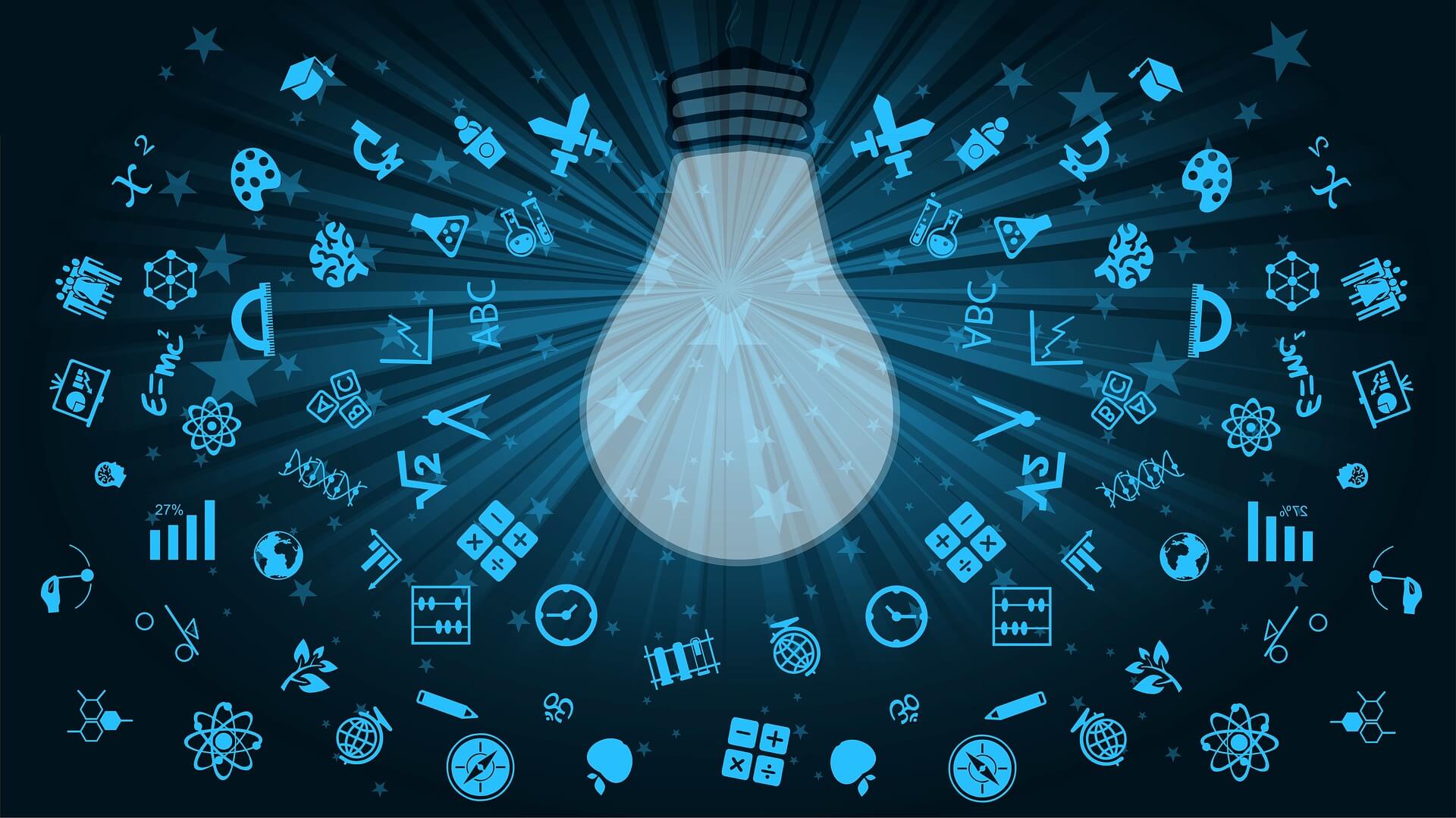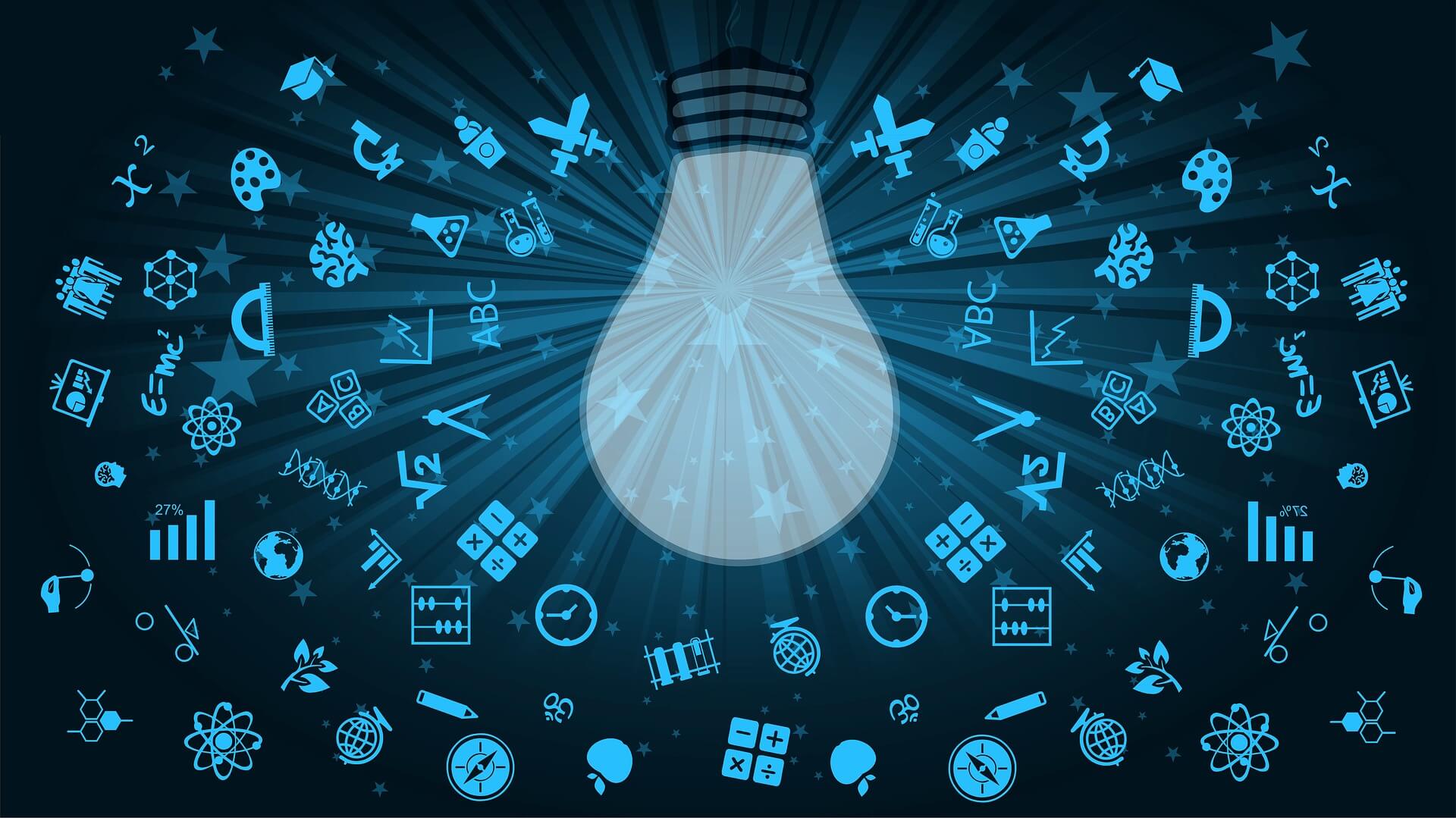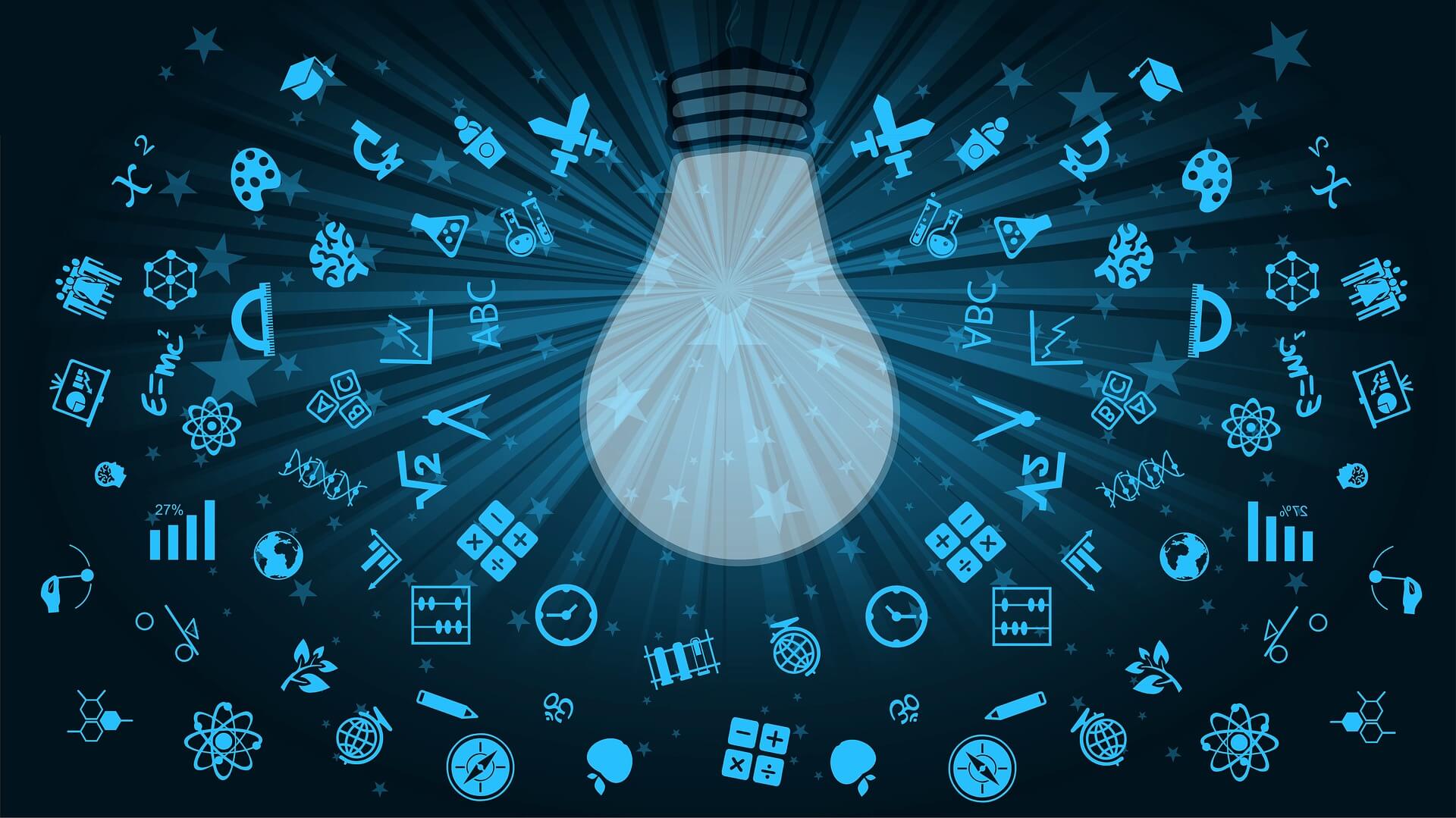Google Chrome kann Eure Nutzernamen und Passwörter für verschiedene Webseiten speichern. Der Vorteil dabei ist, dass beim nächsten Aufruf dieser Webseiten Google Chrome die Anmeldefelder dann automatisch ausfüllt. Der Nachteil ist, viele vergessen nach einiger Zeit ihre Passwörter – man gibt sie ja auch nicht mehr selber ein sondern sie werden automatisch eingefügt. Wenn man nun wissen möchte mit welchem Passwort man sich auf welcher Webseite anmeldet dann kann man sich diese Passwörter auch anzeigen lassen.
Ihr startet den Google Chrome Browser und klickt oben in der rechten Ecke auf die Schaltfläche
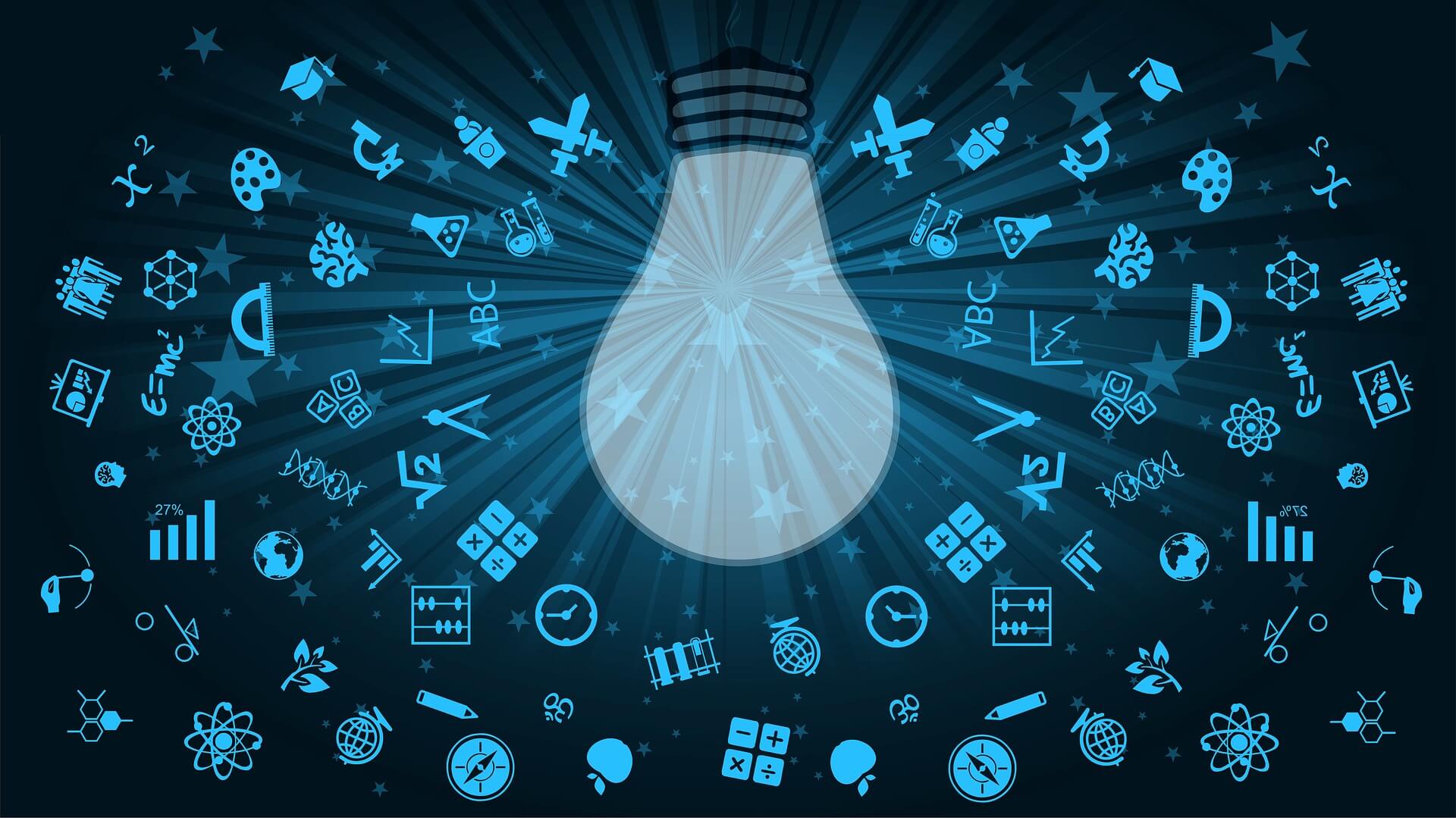
… dann weiter auf ‚Einstellungen‚ …
… und im nächsten Fenster ganz unten auf ‚Erweiterte Einstellungen anzeigen‚
Hier in diesem Fenster darauf achten, dass ein Haken bei ‚AutoFill aktivieren …‘ und bei ‚Fragen, ob Passwörter …‘ gesetzt ist! Dann weiter mit einem Klick auf ‚Gespeicherte Passwörter verwalten‚
Im aufgehenden Fenster seht Ihr dann die Webseiten (hier im Beispiel ist es nur eine Webseite) bei denen Google Chrom „Benutzernamen“ und „Passwörter“ gespeichert hat. Klickt Ihr nun auf eine dieser Webseiten so ändert sich der Hintergrund. (siehe Bild unten)
Hier seht Ihr jetzt die Webseiten-Adresse und dahinter euren Benutzernamen, wenn Ihr nun auf die Schaltfläche ‚Anzeigen‚ klickt wird auch das dazugehörige ‚Passwort‚ angezeigt.
Klickt Ihr neben der Schaltfläche ‚Anzeigen‚ auf das ‚ X ‚ dann löscht Ihr die gespeicherte Webseite.